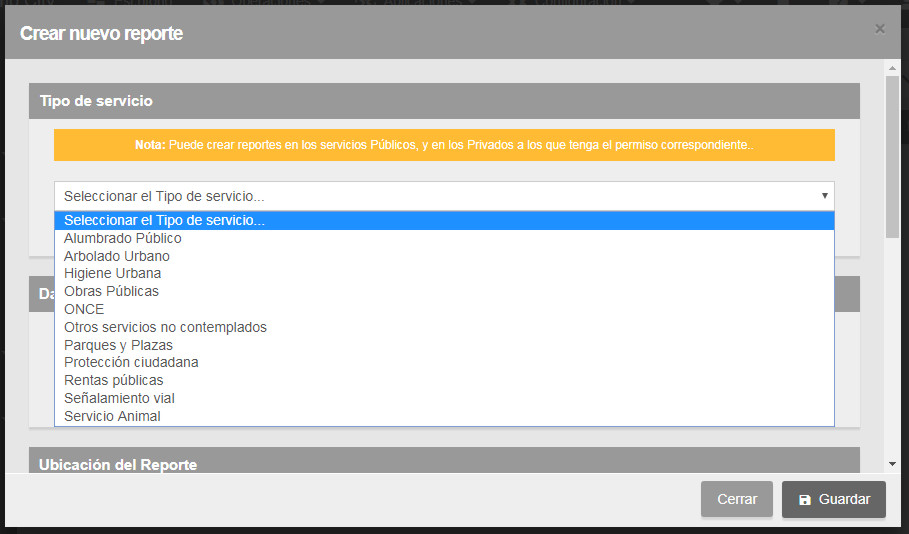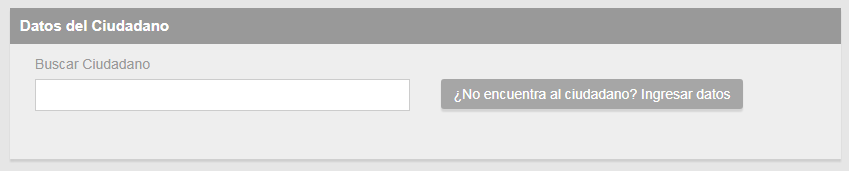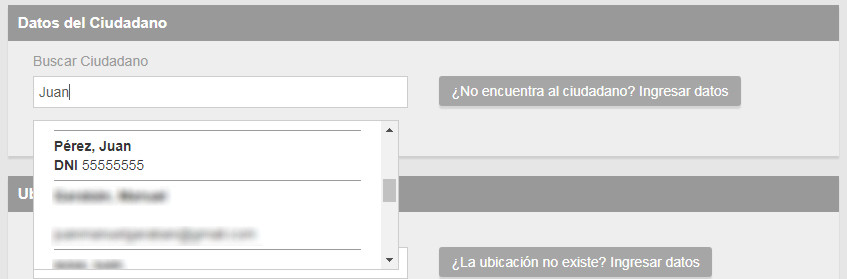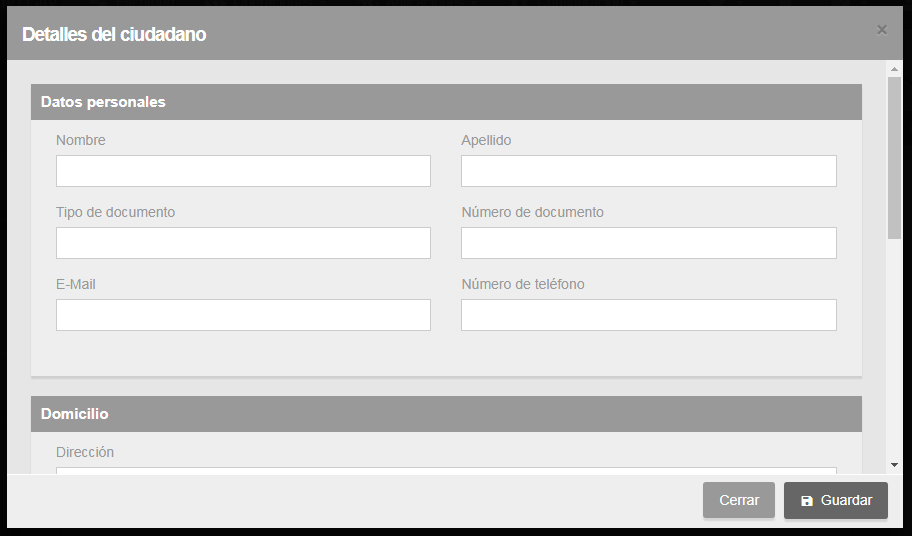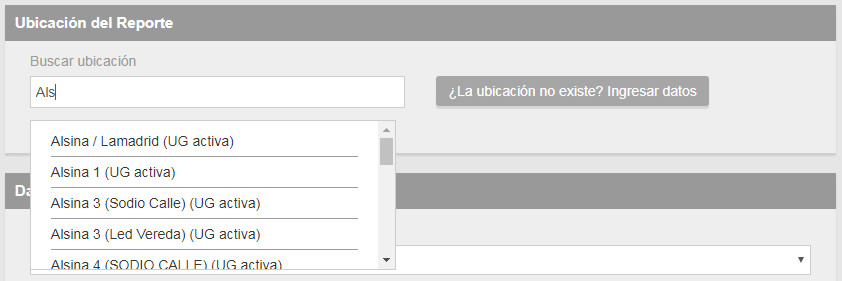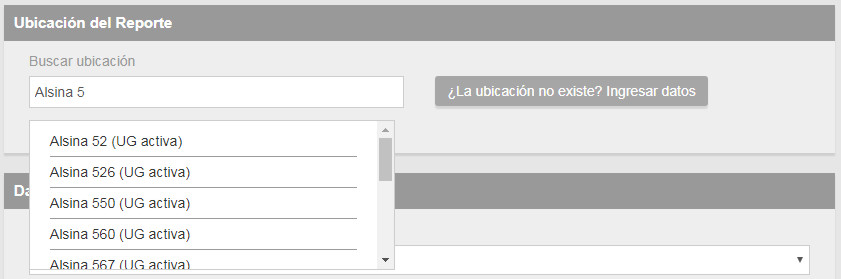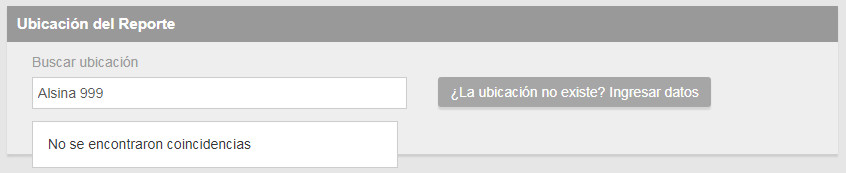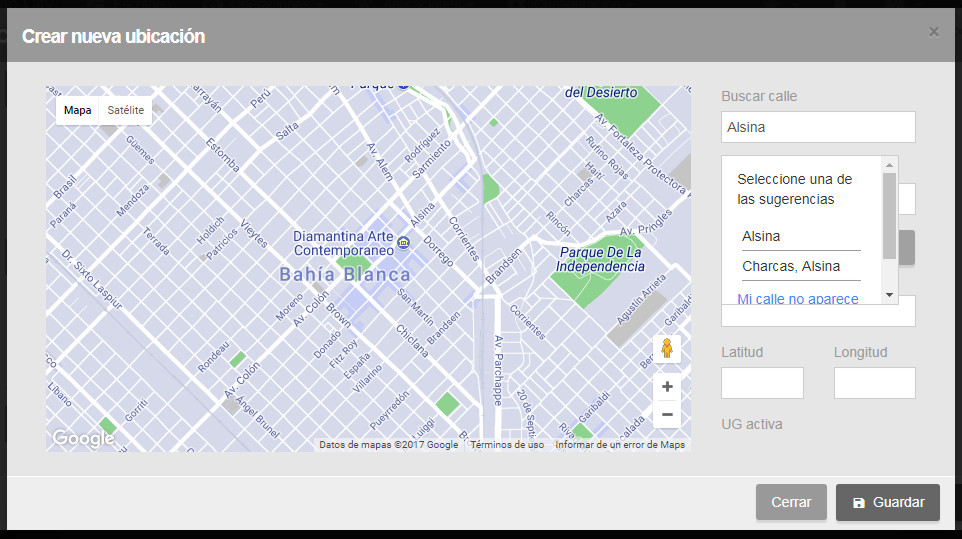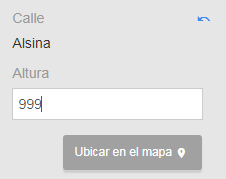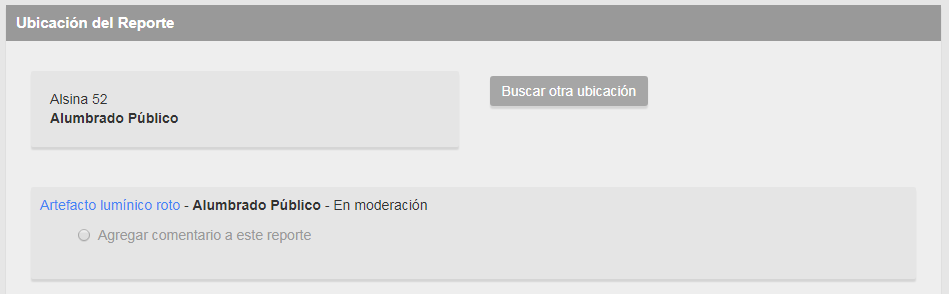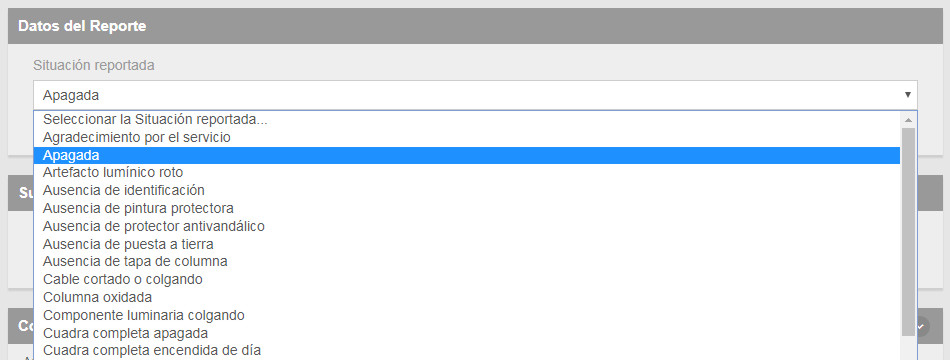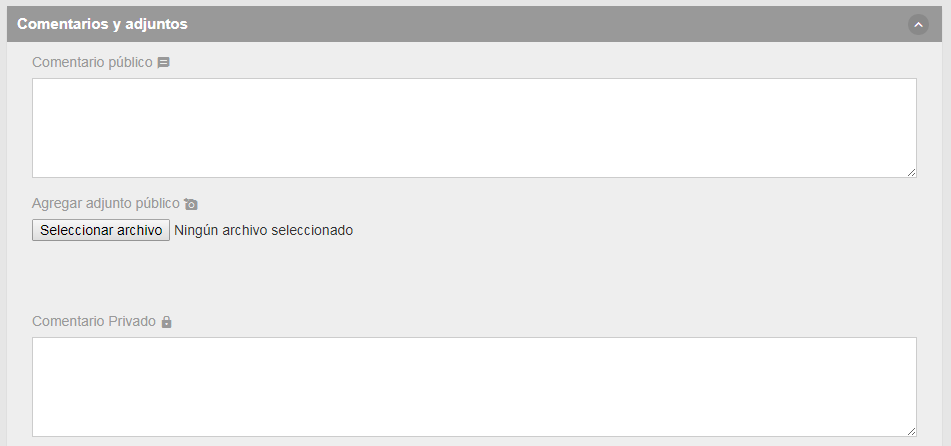Atención al ciudadano (Centros de atención telefónica o presenciales + Redes sociales)
Generar nuevos reportes en representación del ciudadano.
En primer lugar, deberá elegir el tipo de servicio sobre el cual se realizará el reporte.
Identificar al ciudadano: Como operador del centro de atención ciudadana, agente de una unidad descentralizada o interlocutor físico entre el ciudadano y la aplicación, deberá identificar al ciudadano.
Para ello podrá buscarlo en los registros de la aplicación, ingresando el número de documento, el apellido o el e-mail. Luego del tercer caracter, la aplicación le sugerirá coincidencias en caso de existir.
warning Advertencia: Si el ciudadano no aparece sugerido, podrá ingresar sus datos haciendo clic en el botón correspondiente y cargarlo a la aplicación.
feedback Importante: Podrá en la misma acción, consultar al ciudadano, si desea crear una cuenta de usuario, con su contraseña, para que pueda ingresar luego al escritorio ciudadano, y poder consultar el estado de sus reportes por la aplicación. Informele al mismo que de esta manera, luego de ingresar por primera vez, puede ir a "Mis datos" para vincular a este nuevo usuario, sus redes sociales habituales si así lo desea.
Ubicación del reporte
Deberá ingresar al menos las primeras 3 letras del nombre de la dirección (calle) donde se ubica el reporte, la aplicación le sugerira algunas de las posibles.
Luego deberá escribir el número de altura de la ubicación del reporte (este número en la mayoría de los casos es el dato catastral o de “puerta” de una casa, también puede ser la distancia en metros desde la esquina acumulado desde el inicio de una calle).
En el caso que no exista la dirección previamente en la aplicación, podrá generarla en este mismo momento. Para ello deberá hacer click en el botón
Para generar una nueva dirección en la aplicación, deberá ingresar el nombre de calle, elegirlo entre los disponibles (o crearlo como nuevo), y poner la altura correspondiente.
Para completar el proceso, haga primero click en el icono del plano y si la ubicación que se muestra es la correcta, haga click en guardar. En caso que la ubicación georrefenciada no sea la deseada, podrá arrastrar el punto hasta el lugar deseado y si luego, click en guardar para finalizar.
feedback Importante: En el caso de seleccionar una dirección existente, puede que esa dirección tenga reportes activos. En ese caso, se van a sugerir los reportes existentes ya que es posible que se esté tratando de insistir sobre un problema ya reportado. Lo ideal es que Usted elija el reporte que tenga mayores coincidencias con los sugeridos, de esta manera en vez de generar un nuevo reporte, lo que hará es agregar los comentarios de este nuevo ciudadano a un reporte previamente existente.
Situación reportada
Con el Tipo de Servicio ya seleccionado, encontrará en las situaciones a reportar que están contenidas y previamente configuradas en el mismo.
warning Advertencia: Si la situación reportada no aparece en la lista, deberá contactarse con su administrador o generar un ticket de soporte para que sea agregado para un caso futuro. Si Usted tiene que cargar el reporte ahora mismo, hágalo en otra situación parecida y luego haga la aclaración en los comentarios privados.
Suscribirse a los eventos y novedades de este reporte
Si desea recibir notificaciones sobre el reporte recién generado, deberá tildar esta opción. Igualmente si desea suscribirse a este o otros reportes en el futuro, también lo podrá hacer de la misma manera.
Agregar un comentario y/o fotografía al reporte
Podrá en este momento o en el futuro agregar comentarios y/o fotografías al reporte, podrá cargar comentarios públicos (es decir serán visibles y los recibirá el ciudadano), o comentarios privados (solo serán visualizados por otros usuarios con permisos en el servicio del reporte).
warning Advertencia: Una vez guardado un reporte, comentario o fotografía, éste no podrá ser editado ni borrado de la aplicación. Considere en especial, leer y estar seguro de los comentarios públicos que escriba, de manera que el ciudadano entienda en lenguaje claro y simple su comentario en el reporte (que puede ser una consulta, un aviso o una respuesta a un trabajo finalizado).
feedback Importante: Todos los reportes generados desde esta sección por un usuario registrado (este Usted ingresando un reporte en representación de un ciudadano o lo haga de oficio), el mismo ingresará a la aplicación con el estado "En Proceso". Solo en algunos casos especiales el reporte ingresará "En moderación" según los permisos del usuario y ciertas configuraciones posibles de la aplicación.